تحويل M4A إلى WAV - اجعل الموسيقى الخاصة بك قابلة للتشغيل على Windows
M4A، أو المعروف أيضًا باسم MPEG 4 Audio، هو تنسيق صوتي تم تطويره للأجهزة المملوكة لشركة Apple مثل iTunes وiPad وiPhone وغيرها الكثير. لذا، كيفية تحويل M4A إلى WAV ويندوز ميديا بلاير؟ لجعل ملفك الصوتي قابلاً للتشغيل على نظام التشغيل Windows والأجهزة المحمولة الأخرى، يمكنك اتباع أفضل 5 طرق في هذه المقالة. نظرًا لأن WAV هو أيضًا ملف صوتي غير مضغوط يقوم بتخزين البيانات الأولية للصوت غير المضغوط، فيمكنك اختيار أفضل طريقة لتحويل تنسيق M4A إلى تنسيق WAV دون فقدان الجودة.
قائمة الدليل
الطريقة المثالية لتحويل iTunes M4A إلى WAV على نظامي التشغيل Windows/Mac كيفية تحويل M4A إلى WAV باستخدام iTunes مباشرة كيفية تحويل M4A إلى WAV عبر الجرأة طريقتان لتحويل M4A إلى WAV عبر الإنترنت مجانًا FAQsالطريقة المثالية لتحويل iTunes M4A إلى WAV على نظامي التشغيل Windows/Mac
أفضل طريقة لتحويل ملفات M4A إلى WAV بسرعة هي الاعتماد على البرامج الاحترافية -AnyRec Video Converter، وهو متوافق أيضًا مع كل من Windows و Mac. يمكنك بسهولة تحويل جميع التنسيقات المدعومة والصوتية مثل M4A و MP3 و MP4 و AAC وغيرها الكثير. علاوة على ذلك ، يمكنك أيضًا ضبط معلمات الفيديو وجودته أثناء تحويل M4A إلى WAV.

قم بتحويل ملفات iTunes M4V الصوتية إلى ملفات WAV بسهولة بجودة عالية.
دعم تحويلات صوتية أسرع بمقدار 50 مرة مع تسريع وحدة المعالجة المركزية.
اضبط جودة الصوت ومعدل العينة والقناة ومعدل البت بحرية.
أضف تأثيرات صوتية وقم بقص/دمج مقاطع صوت M4A غير المرغوب فيها قبل تصديرها إلى تنسيق WAV.
100% آمن
100% آمن
الخطوة 1.التنزيل والتشغيل AnyRec Video Converter على حاسوبك. انقر فوق الزر "إضافة ملفات" لإضافة ملف M4A الذي تريد تحويله إلى WAV.

الخطوة 2.بعد ذلك، انقر فوق القائمة المنسدلة "تنسيق"، ثم انقر فوق قسم "الصوت" لتحديد تنسيق "WAV". يمكنك أيضًا النقر فوق الزر "ملف تعريف مخصص" لضبط جودة الصوت ومعدل العينة والقناة للحفاظ على الجودة غير المضغوطة.

الخطوه 3.قم بتحرير موسيقى WAV الخاصة بك بالنقر فوق الزرين "تحرير" و"قص". هنا، يمكنك زيادة مستوى الصوت وتأخيره وتقطيعه وتقسيمه لمزيد من التحسين.

الخطوة 4.اختر مسار التخزين لحفظ ملفك في مجلد، ثم انقر فوق الزر "تحويل الكل". بعد ذلك سيقوم تلقائيًا بتحويل ملفات M4A إلى WAV وحفظ ملفك في المجلد المحدد.

كيفية تحويل M4A إلى WAV باستخدام iTunes مباشرة
بخلاف كونه مشغل موسيقى رائعًا ، يمكن لـ iTunes أيضًا تحويل ملف M4A إلى WAV. إنه معقد بعض الشيء للاستخدام ، ولا يمكنك تغيير إعدادات الصوت التفصيلية للحفاظ على الجودة العالية. لاستخدام iTunes لتحويل M4A إلى WAV ، تحتاج إلى إعداده أولاً. اتبع الخطوات التالية:
الخطوة 1.أولاً، يجب عليك تغيير الإعدادات من M4A إلى WAV encoder. افتح iTunes، وانقر على قائمة "تحرير" ثم انقر على زر "التفضيلات". انقر فوق الزرين "عام" و"إعدادات الاستيراد".
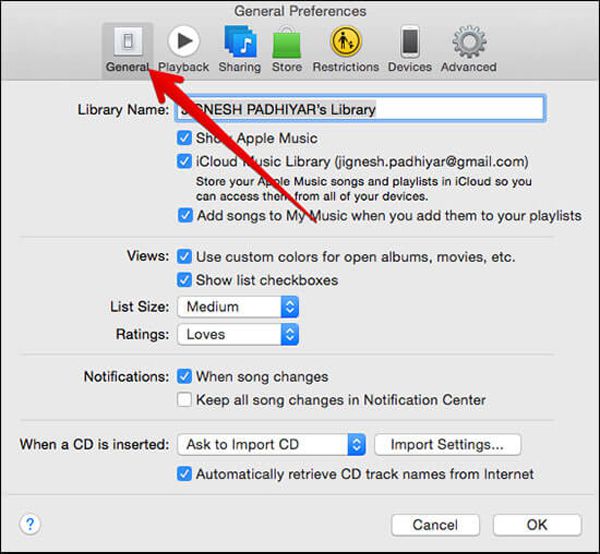
الخطوة 2.اختر "WAV encoder" وانقر على زر "موافق" لحفظ الإعدادات. إذا كان ملف M4A موجودًا في مكتبة iTunes، فما عليك سوى النقر فوق الأزرار "ملف" و"تحويل" ثم زر "إنشاء إصدار WAV".
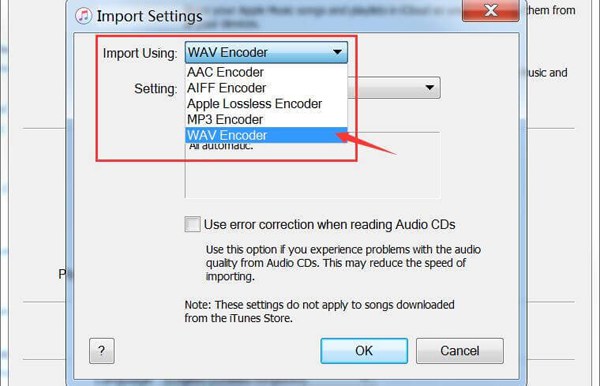
الخطوه 3.إذا لم يكن ملف M4A موجودًا في مكتبة iTunes، فاضغط على مفتاح "Shift" بلوحة المفاتيح، ثم انقر فوق الزر "ملف". بعد ذلك، انقر فوق الزر "تحويل"، ثم انقر فوق الزر "تحويل إلى WAV".
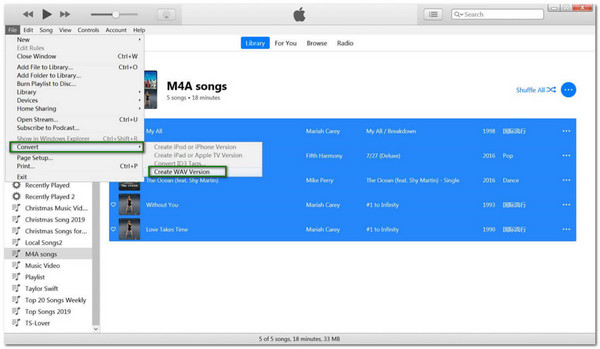
ملحوظة: بعد تحويل M4A إلى WAV، سيتم أيضًا عرض جميع ملفات WAV على مكتبة iTunes.
كيفية تحويل M4A إلى WAV عبر الجرأة
إذا كان لديك برنامج Audacity على جهاز الكمبيوتر الخاص بك ، فهذه أخبار جيدة لك. Audacity ليس مجرد مسجل مجاني يوفر أدوات تحرير متقدمة للصوت ولكنه أيضًا محول لتحويل ملف M4A إلى WAV. اقرأ أدناه لمعرفة كيفية تحويل M4A إلى WAV باستخدام Audacity:
الخطوة 1.قم بتشغيل Audacity وانقر فوق الزر "ملف". اختر الزر "فتح"، ثم يمكنك اختيار ملفات الصوت M4A المطلوبة.

الخطوة 2.بعد إضافة ملف M4A إلى التطبيق، انقر فوق الزر "ملف" مرة أخرى واختر الزر "تصدير". بعد ذلك، انقر فوق الزر "تصدير بتنسيق WAV" لتغيير M4A إلى WAV.

الخطوه 3.قبل البدء في التحويل، اختر المجلد الذي تريد حفظ الملف فيه. انقر فوق الزر "حفظ" لبدء التحويل. يمكنك الآن تحويل M4A إلى WAV باستخدام Audacity بنجاح.
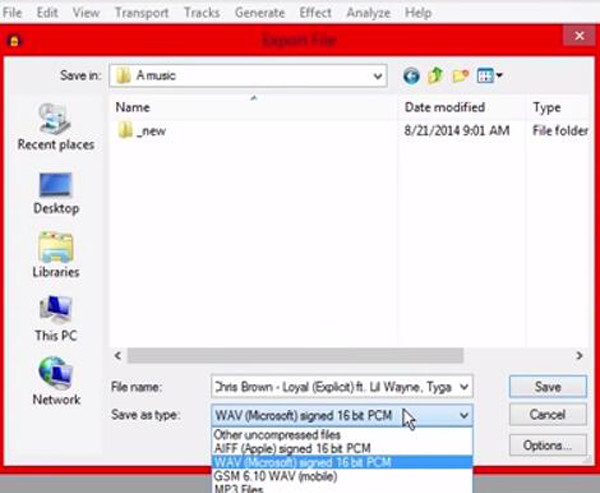
طريقتان لتحويل M4A إلى WAV عبر الإنترنت مجانًا
بخلاف تثبيت التطبيق وتنزيله ، يتوفر أيضًا تحويل ملف M4A إلى WAV عبر الإنترنت. لكن له قيود على حجم الملف. اقرأ المزيد لمعرفة أفضل 2 محولات M4A إلى M4A عبر الإنترنت.
1. برنامج FreeConvert
برنامج FreeConvert هو محول مفتوح المصدر عبر الإنترنت لتحويل ملف M4A إلى WAV، M4V إلى MP4، إلخ. لجعل التحويل يظل عالي الجودة ، توفر FreeConvert إعدادات متقدمة لمنح ملفك تحسينًا دقيقًا. بصرف النظر عن هذا ، يمكنك أن تطمئن لأنه يحمي الملف الذي تم تحميله ويحذفه بعد ساعتين. ومع ذلك ، فإن الحد الأقصى لحجم الملف هو 1 غيغابايت للإصدار المجاني ، وستؤثر العديد من الإعلانات على عملية التحويل.
الخطوة 1.انتقل إلى متصفحك، وابحث عن FreeConvert، وابحث عن محول WAV. انقر فوق الزر "اختيار ملفات" أو انقر فوق السهم لأسفل بجوار الزر لتحديد ملف من خلال Google Drive وURL وDropbox.
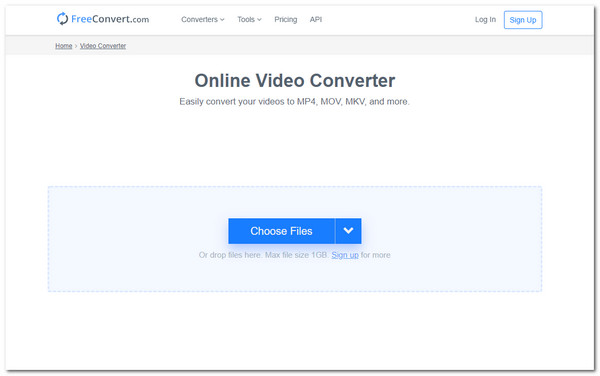
الخطوة 2.بعد ذلك، إذا كنت تريد ضبط حجم الملف أو قصه، فيمكنك العثور عليه مع الإعدادات الأخرى من خلال النقر على زر "الترس".
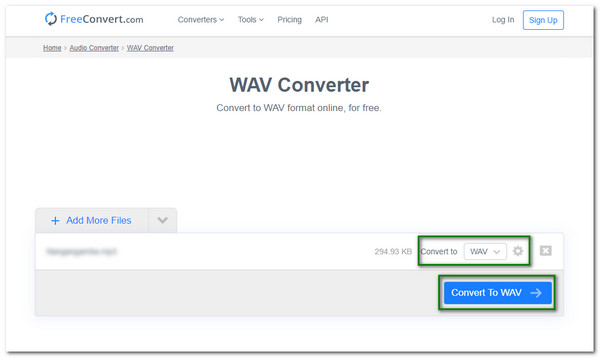
الخطوه 3.بمجرد الانتهاء من التغييرات، انقر فوق الزر "تحويل إلى WAV". وأخيرًا، انقر فوق الزر "تنزيل" لحفظه على جهازك، أو اختر حفظه في Google Drive وDropbox.
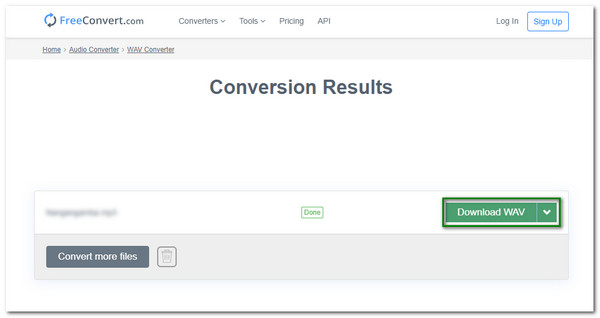
2. تحويل
تحويل يعد أيضًا بديلاً ممتازًا لتحويل ملف M4A إلى WAV عبر الإنترنت. بفضل صفحة الويب البسيطة، يمكن لأي شخص استخدامها بسهولة. ومع ذلك، فهو يحتفظ بإعدادات برنامج الترميز والقنوات الصوتية والمزيد لتحسين ملفاتك الصوتية. لكن هذا المحول عبر الإنترنت يدعم فقط 60 تنسيقًا للتحويل ولا يمكنه إجراء تحويل دفعة. اتبع الخطوات لتحويل M4A إلى WAV لنظام التشغيل Windows الآن:
الخطوة 1.انتقل إلى الموقع الرسمي لبرنامج Convertio. لبدء التحويل، انقر فوق الزر "اختيار ملفات" لتحديد ملف. يمكنك أيضًا الحصول على الملفات من Dropbox وGoogle Drive.
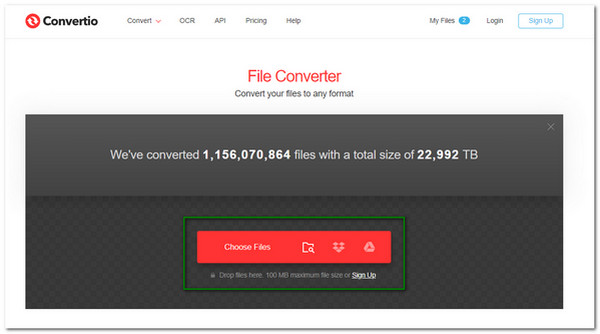
الخطوة 2.بمجرد الانتهاء من اختيار الملف، يمكنك تحرير الإعدادات لضبط التردد أو تحديد قنوات صوتية أخرى. لذلك، ما عليك سوى النقر على زر "الإعدادات" للحصول على الإعدادات المتقدمة لتحرير ملفك الصوتي.
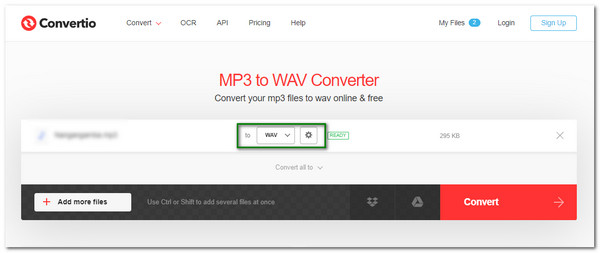
الخطوه 3.ثم انقر فوق الزر "تحويل" لبدء عملية تحويل ملفات M4A إلى ملفات WAV. بمجرد الانتهاء، انقر فوق الزر "تنزيل" لحفظ الملف على جهازك.
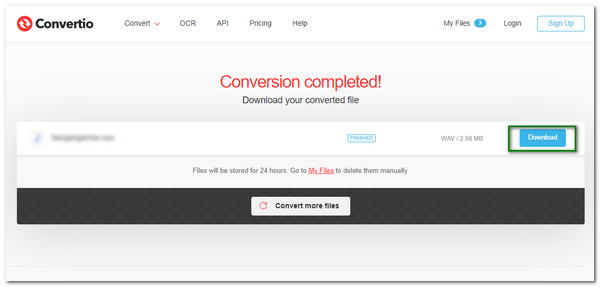
الأسئلة الشائعة حول تحويل M4A إلى WAV
-
1. أيهما أفضل: WAV أم M4A؟
M4A و WAV كلاهما تنسيقات صوتية. يتم دعم WAV بشكل أكبر من قبل جميع الأجهزة تقريبًا ولديها شكل موجة الصوت الأصلي بأعلى جودة. بالنسبة إلى M4A ، يتم استخدامه دائمًا بواسطة موسيقى iTunes ، والتي لا يمكن تشغيلها بواسطة العديد من الأجهزة.
-
2. هل يدعم Windows Media Player تشغيل ملفات M4A؟
لا. افتراضيًا ، لا يدعم Windows Media Player ملف M4A ، لذا يمكنك تحويل M4A إلى WAV لتشغيل أفضل. ومع ذلك ، يمكنك أيضًا تنزيل أحدث إصدار من Windows Media Player لتشغيل ملف M4A. لذلك من الأفضل أن تقوم بالتحويل M4A إلى MP3 أو WAV.
-
3. هل يمكنني تحويل M4A إلى WAV من خلال VLC؟
قطعا نعم. VLC هو مشغل وسائط معروف يقدم العديد من الأدوات لتحسين جودة الصوت وتحويل الملفات إلى تنسيق آخر. على الرغم من أنه يحول M4A إلى WAV ، إلا أنه لا يمكنك أن تتوقع أن يقوم VLC بتحويل ملفك بجودة جيدة ويدعم فقط تنسيقات محدودة.
استنتاج
الآن بعد أن تعلمت أفضل خمس طرق لتحويل ملف M4A إلى WAV، يمكنك إنهاء هذه المهمة مباشرة من خلال iTunes وAudacity أو ببساطة استخدام المحولات عبر الإنترنت مع قيود حجم الملف. والطريقة الموصى بها هي التنزيل المجاني AnyRec Video Converter لتحويل تنسيق M4A إلى WAV بسهولة باستخدام الإعدادات المخصصة، والتي ستحافظ على الجودة العالية للملفات غير المضغوطة. إذا كان لديك سؤال أو اقتراح، فلا تتردد في تركه في قسم التعليقات أدناه.
100% آمن
100% آمن
